
Brian Curtis
0
2185
224
 Ilekroć pisaliśmy artykuł o świetnych odtwarzaczach multimedialnych, ludzie szybko przypominali nam o PotPlayer. Kiedy to sprawdziliśmy, musieliśmy się zgodzić, że to naprawdę niesamowite. Narzędzie po cichu znalazło się na naszej słynnej liście najlepszych programów Windows i wreszcie nadszedł czas na odpowiednią recenzję.
Ilekroć pisaliśmy artykuł o świetnych odtwarzaczach multimedialnych, ludzie szybko przypominali nam o PotPlayer. Kiedy to sprawdziliśmy, musieliśmy się zgodzić, że to naprawdę niesamowite. Narzędzie po cichu znalazło się na naszej słynnej liście najlepszych programów Windows i wreszcie nadszedł czas na odpowiednią recenzję.
PotPlayer został opracowany przez Daum i opiera się na oryginalnym KMPlayer KMPlayer - The Best Media Player Ever? KMPlayer - najlepszy odtwarzacz multimedialny w historii? KMPlayer to darmowy odtwarzacz multimedialny dla systemu Windows. Oryginalny KMPlayer natywnie obsługuje niezliczone formaty audio i wideo, co oznacza, że zwykły użytkownik nigdy nie będzie musiał się martwić kodekami. Ponadto oferuje…, który został opracowany przez inną grupę. Podobnie jak VLC Media Player 7 ściśle tajne funkcje darmowego VLC Media Player 7 ściśle tajne funkcje darmowego VLC Media Player VLC powinien być twoim odtwarzaczem multimedialnym z wyboru. Narzędzie wieloplatformowe ma worek pełen tajnych funkcji, z których możesz teraz korzystać. , Daum PotPlayer jest wyposażony w kodeki do większości formatów plików multimedialnych. Oznacza to, że natywnie odtwarza prawie każdy plik audio lub wideo, który do niego wrzucisz, bez potrzeby ręcznej instalacji kodeków. Jeśli teraz zastanawiasz się, czy PotPlayer jest tak schludny i łatwy w użyciu, jak się wydaje, czytaj dalej.
Pierwsze wrażenia
Na pierwsze wrażenie Daum PotPlayer wygląda jak połączenie KMPlayera i Winampa. Ma konfigurację modułową, składającą się z listy odtwarzania i modułu odtwarzania. Ten ostatni zmienia się w zależności od tego, czy odtwarzany jest plik audio czy plik wideo. Pamiętaj, że kliknięcie lewym lub prawym przyciskiem myszy w odtwarzaczu może wywoływać różne działania lub zachowania, również w zależności od bieżącego widoku.
Dodawanie plików i zarządzanie listami odtwarzania
Możesz dodać pliki, cały katalog lub adres URL, klikając przycisk + zaloguj się w prawym dolnym rogu listy odtwarzania. Możesz też kliknąć prawym przyciskiem myszy listę odtwarzania i wybrać Dodaj i edytuj lub użyj skrótu klawiaturowego [CTRL] + [I]. Możesz także przeciągać i upuszczać pliki lub katalogi z folderu Eksploratora Windows na listę odtwarzania.
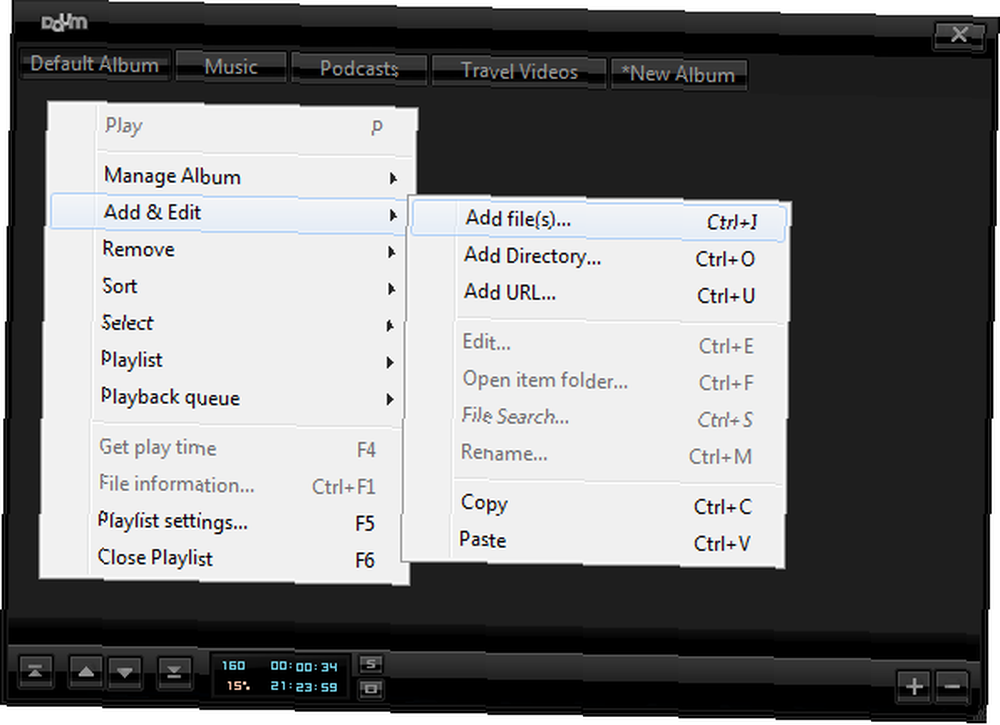
Czy zauważyłeś powyższe karty listy odtwarzania? Możesz tworzyć różne albumy, które domyślnie są automatycznie zapisywane jako listy odtwarzania. Kiedy zamkniesz i otworzysz PotPlayer, twoje poprzednio otwarte karty zostaną ponownie załadowane.
Niestety nie można zmienić kolejności otwieranych albumów, są one sortowane alfabetycznie. Nie można również przeciągać i upuszczać plików z jednego albumu do drugiego. Jednak po wybraniu plików, a następnie kliknięciu *Nowy album, wybrane pliki zostaną automatycznie skopiowane do nowego albumu (nie przeniesione).
Możesz także kopiować i wklejać pliki z jednego albumu do drugiego za pomocą Dodaj i edytuj menu pokazane powyżej. Aby usunąć pliki, kliknij je prawym przyciskiem myszy, otwórz Usunąć menu i wybierz żądaną akcję. Alternatywnie możesz użyć wskazanych skrótów klawiaturowych.
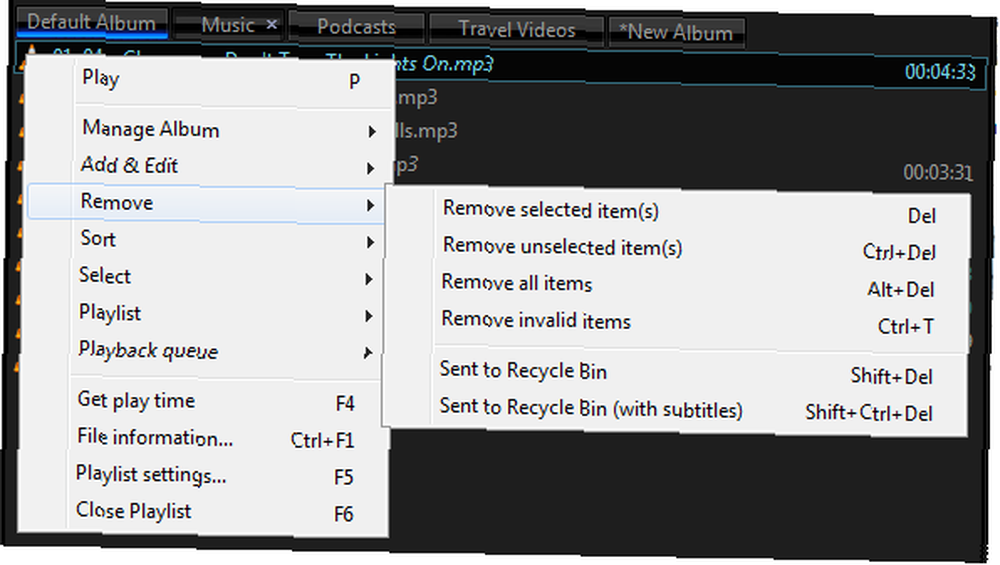
Lista odtwarzania obsługuje przeciąganie i upuszczanie, zarówno dla plików z innego źródła, jak i na liście odtwarzania. Dlatego jest zaskoczeniem, że przeciąganie i upuszczanie nie działa między listami odtwarzania. Pliki można przenosić w górę iw dół na liście odtwarzania za pomocą menu listy odtwarzania. Małe przyciski obok okna informacyjnego pozwalają otworzyć Ustawienia listy odtwarzania [lewy przycisk myszy S.], posortuj listę odtwarzania [kliknij prawym przyciskiem myszy S.] lub zapisz bieżącą listę odtwarzania [kliknij lewym przyciskiem myszy O].

Odtwarzanie plików audio
Podczas odtwarzania plików audio możesz poruszać się po liście odtwarzania i sparować ją z korektorem na różne sposoby. Po sparowaniu dwóch modułów przeciągnięcie modułu odtwarzania przesunie oba elementy jak jedną jednostkę, a przeciągnięcie listy odtwarzania rozdzieli je. Kliknięcie małej ikony w lewym górnym rogu wyzwala On Top Always zachowanie.
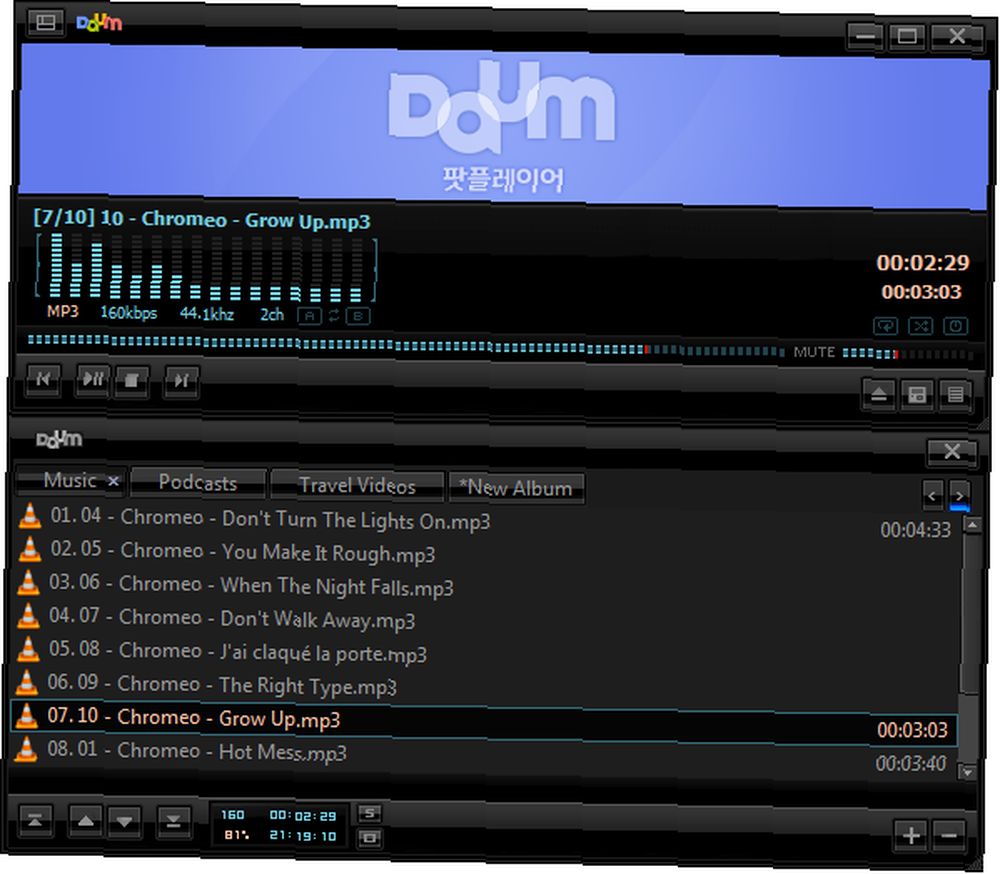
Moduł odtwarzania ma kilka ciekawych funkcji zarówno audio, jak i wideo. Podczas odtwarzania plików audio możesz użyć A / B przyciski określające sekcję pliku, który ma zostać powtórzony. Klikanie strzałek pomiędzy ZA i b zresetuje wybór.
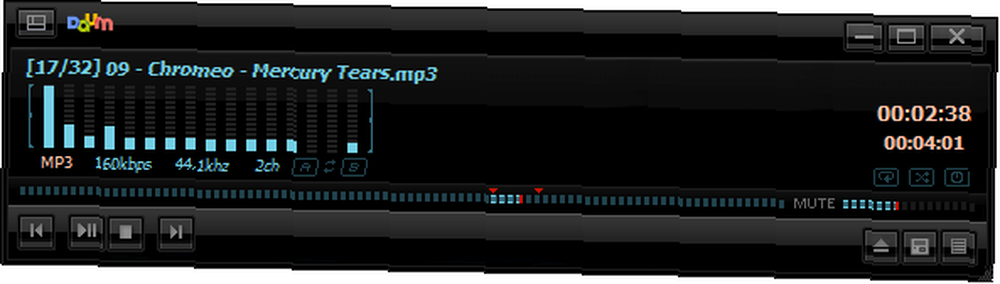
W prawym dolnym rogu modułu odtwarzania znajdują się trzy przyciski. Kliknij lewym przyciskiem myszy pierwszy przycisk, aby otworzyć folder Windows dla aktualnie odtwarzanego pliku, kliknij go prawym przyciskiem myszy, aby uzyskać obszerne menu wszystkiego, co odtwarzacz może potencjalnie otworzyć, w tym kamery internetowej, telewizji lub napisów. Środkowy przycisk uruchamia lub zamyka panel sterowania po kliknięciu lewym przyciskiem myszy, a kliknięcie prawym przyciskiem myszy otwiera menu skóry. Na koniec kliknięcie lewym przyciskiem myszy najbardziej po prawej stronie otwiera lub zamyka listę odtwarzania.
Niepomyślnie wyglądający panel sterowania pozwala zarządzać korektorem dźwięku, dostosowywać ustawienia wideo i robić zrzuty ekranu, kontrolować napisy, ustawienia odtwarzania, proporcje wideo i ramki wideo.
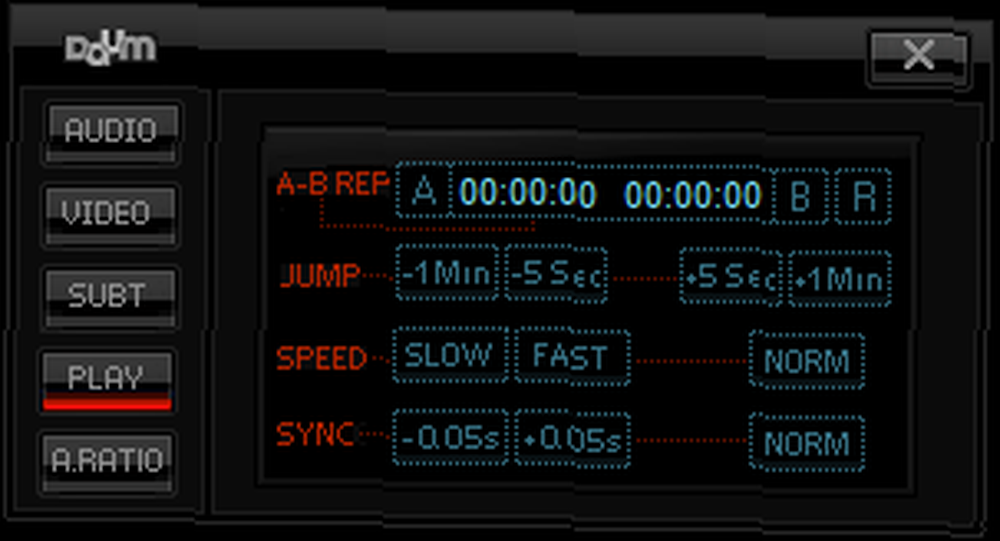
Odtwarzanie plików wideo
Ramka wideo jest zadokowana po lewej stronie listy odtwarzania. Możesz zamknąć listę odtwarzania za pomocą odpowiedniego przycisku w prawym dolnym rogu ramki wideo lub klikając mały grot strzałki między filmem a listą odtwarzania. Aby obejrzeć wideo na pełnym ekranie, kliknij dwukrotnie ramkę wideo. Możesz wrócić, klikając dwukrotnie ponownie lub klikając [ESC].
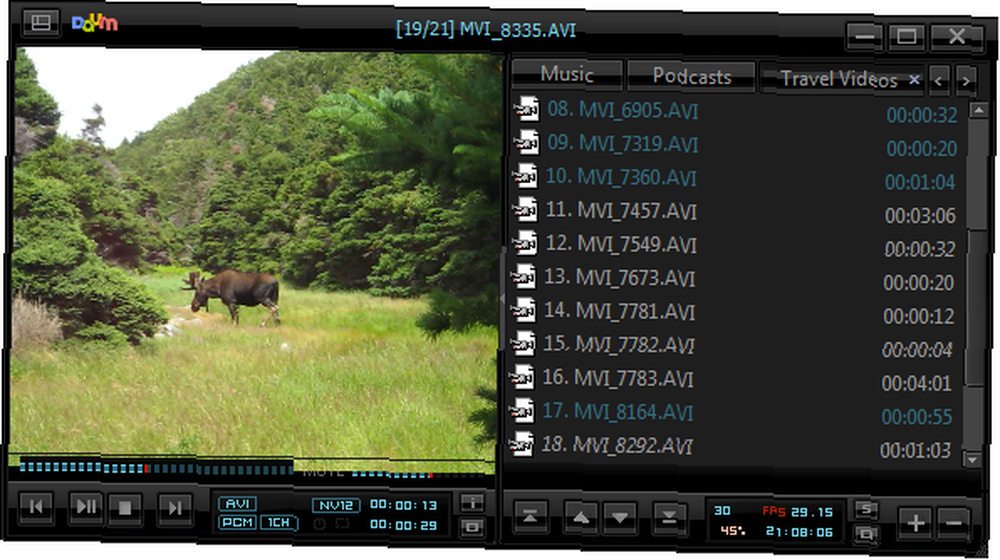
Podczas odtwarzania wideo możesz ukryć skórkę, aby zobaczyć ramkę wideo, klikając małą ikonę w lewym górnym rogu. Możesz przesuwać ramkę wideo, a gdy najedziesz myszką na górną, dolną lub prawą stronę, odpowiednie menu lub lista odtwarzania pokażą się.

Menu odtwarzania wideo pokazane powyżej jest dość garstką. PCM pozwala zmieniać kanały audio, NV12 posiada wszystkie elementy sterujące do poruszania się po filmie, w tym klatka po klatce, w napisach lub do określonej klatki.
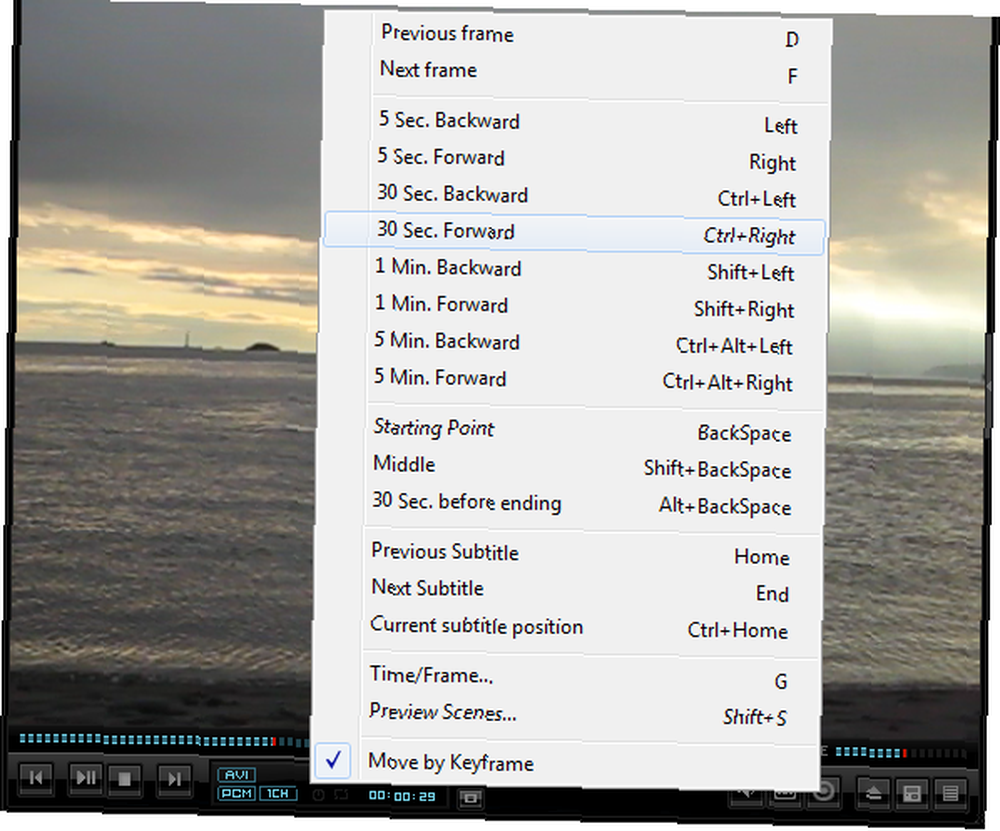
Kliknięcie lewym przyciskiem myszy [ja] włącza / wyłącza OSD, a kliknięcie prawym przyciskiem myszy otwiera okno z informacjami o pliku. Kliknięcie lewym przyciskiem myszy [O] przechwytuje bieżącą klatkę, a kliknięcie prawym przyciskiem myszy otwiera menu przechwytywania ekranu. Kolejne przyciski w rzędzie pokazują różne zachowania kliknięcia lewym i prawym przyciskiem myszy. Pierwsze trzy kontrolują strumień audio, napisy i przetwarzanie wideo.
Ostatnie trzy są podobne, ale różnią się od menu widocznych u dołu okna odtwarzania audio. Kliknięcie przycisku panelu sterowania prawym przyciskiem myszy otworzy pasek zaawansowanego menu sterowania (patrz zrzut ekranu poniżej). Kliknięcie prawym przyciskiem myszy przycisku listy odtwarzania scala i oddziela listę odtwarzania od klatki wideo.

Pamiętaj, że podczas odtwarzania wideo kliknięcie albumów listy odtwarzania prawym przyciskiem myszy spowoduje wyświetlenie innego obszernego menu, ale tylko wtedy, gdy lista odtwarzania zostanie scalona z ramką wideo. To samo menu otwiera się po kliknięciu prawym przyciskiem myszy ekranu wskazującego format pliku [AVI na zrzucie ekranu powyżej].
Werdykt
Daum PotPlayer to wszechstronny i wszechstronny odtwarzacz multimedialny, podobnie jak jego starszy brat KMPlayer. Niektóre z jego funkcji nie są natychmiast intuicyjne, na przykład różne zachowanie przycisków po kliknięciu lewym lub prawym przyciskiem myszy. Podkreśla to jednak również głębię odtwarzacza. Choć interfejs sprawia, że odtwarzacz wydaje się początkowo uproszczony, wiele menu ukrytych za kilkoma starannie rozmieszczonymi przyciskami ujawnia zaawansowane funkcje, które pozostawiają kilka żądań otwartych. Podsumowując, PotPlayer to odtwarzacz multimedialny dla osób, które oczekują pełnej kontroli, cieszą się wyjątkowymi interfejsami i nie mają nic przeciwko eksploracji.
Jakie masz wrażenia z odtwarzaczy multimedialnych? Który z nich jest twoim ulubionym i jak wygląda PotPlayer?











